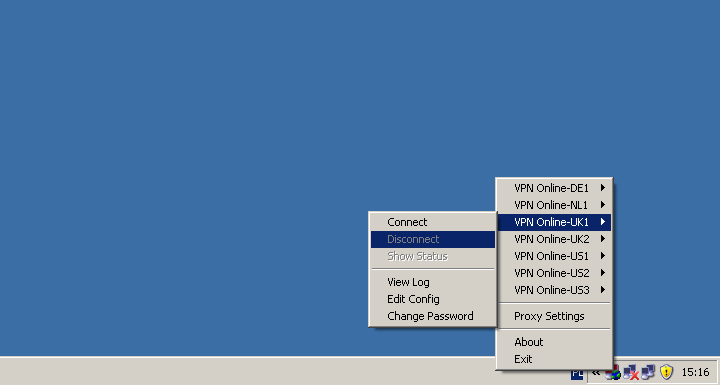Konfiguracja klienta OpenVPN – Windows XP

Pobierz aplikację OpenVPN Client
Aplikacja rozprowadzana jest jako Open Source GNU wiec możemy ją instalować i używać bez żadnych ograniczeń.
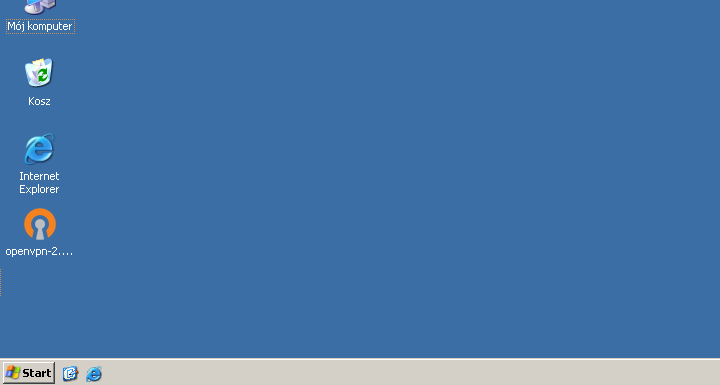
Ekran powitalny aplikacji, klikamy "Next"
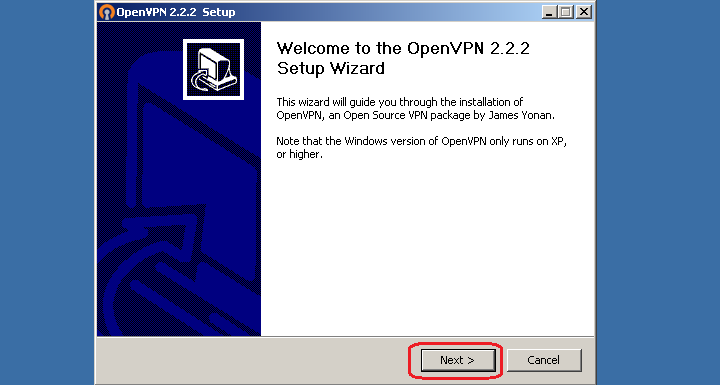
Akceptacja warunków licencji, klikamy "Next"
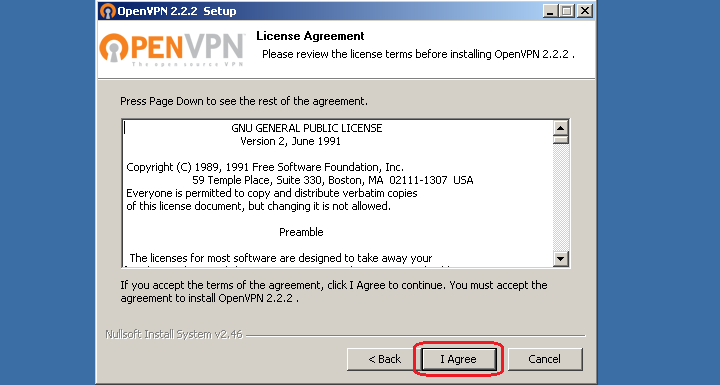
Wybór komponentów, domyślnie zostawiamy już zaznaczone i klikamy "Next"
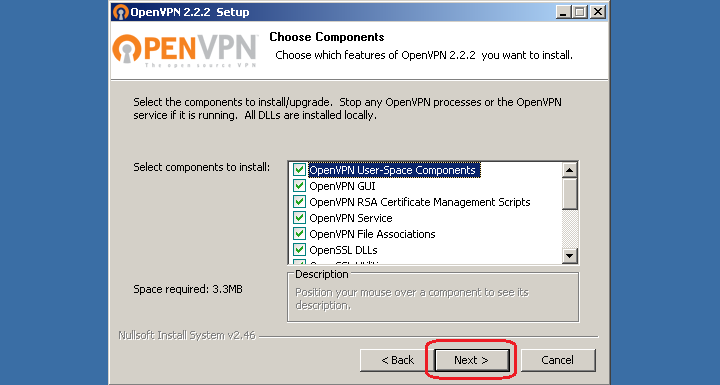
Potwierdzenie ścieżki gdzie program zostanie zainstalowany. Domyślna ścieżka instalacji to C:\Program Files\OpenVPN
klikamy "Install"
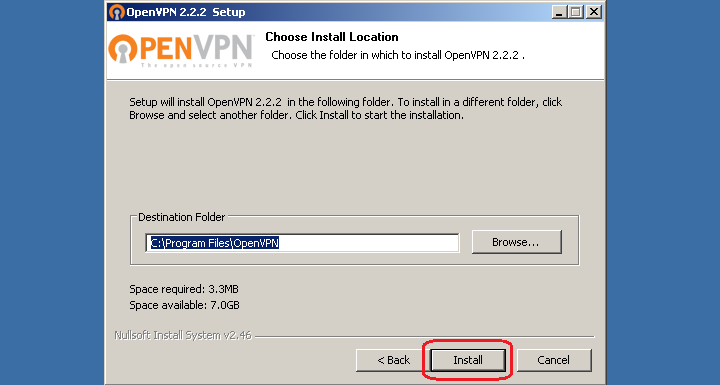
Instalacja aplikacji
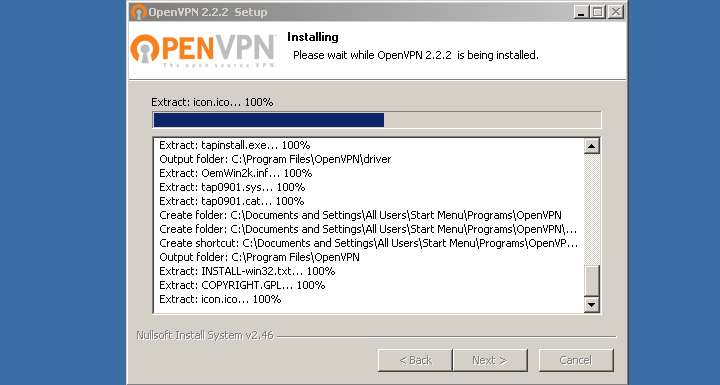
Aby OpenVPN mógł poprawnie działać należy zgodzić się na instalację dodatkowego interfejsu TAP-Win32 Adapter V9
klikamy: "Mimo to kontynuuj"
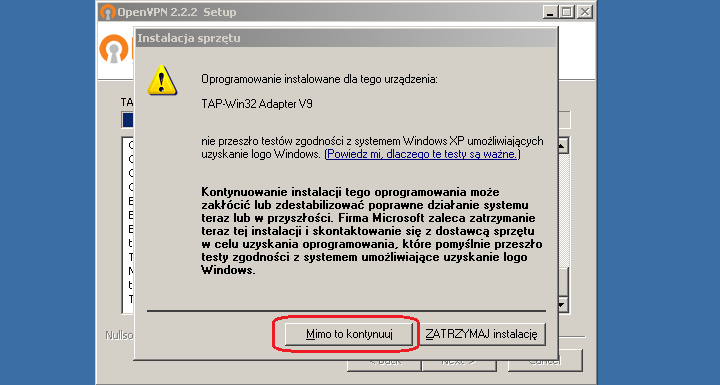
Jeżeli widzimy screen poniżej, instalacja przebiegła pomyślnie, klikamy "Next"
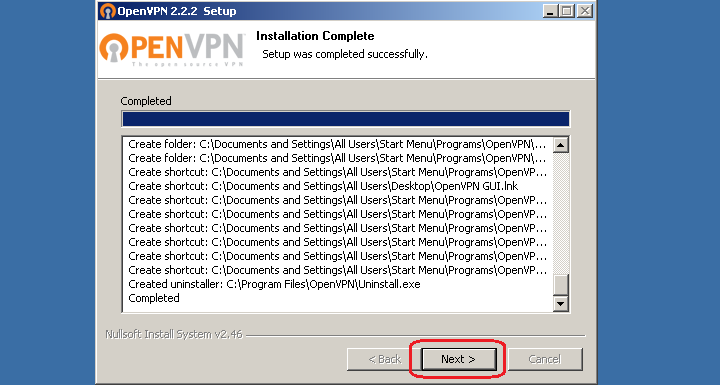
Odhaczamy "Show Readme" i klikamy "Finish"
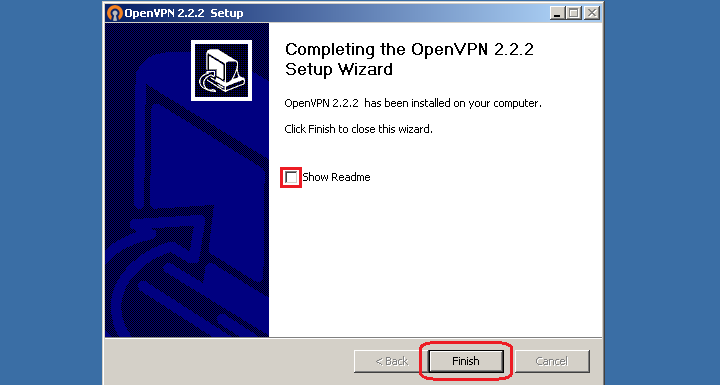
Aplikacja znajduje się na naszym "Pupicie", skrót do aplikacji nazywa się OpenVPN GUI
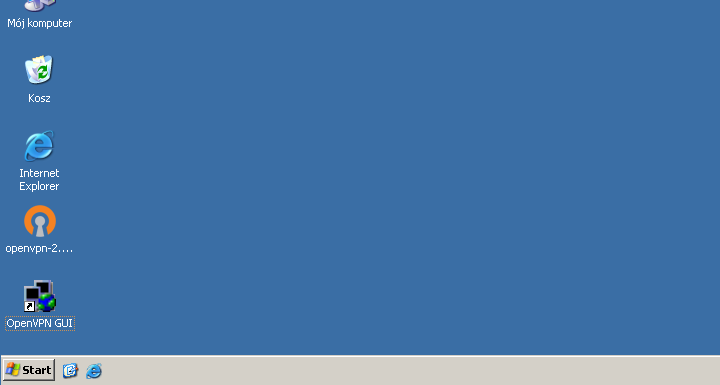
2. KONFIGURACJI APLIKACJI OpenVPN
Aby móc korzystać z aplikacji należy pobrać pliki konfiguracyjne z działu: Downloads
Po pobraniu paczki konfiguracyjnej należy wypakować ją do katalogu C:\Program Files\OpenVPN\config
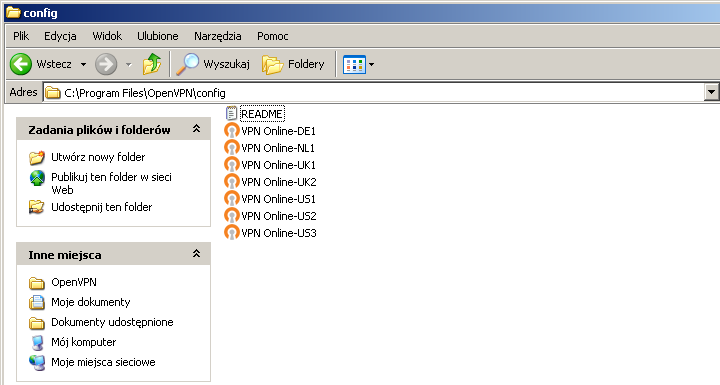
Po wypakowaniu plików zamykamy okno , klikamy na .
Aplikacja uruchomi się w prawym dolnym rogu przy zegarze
Klikamy na aplikację prawym przyciskiem myszy, wybieramy interesujący nas serwer i zaznaczamy "Connect"
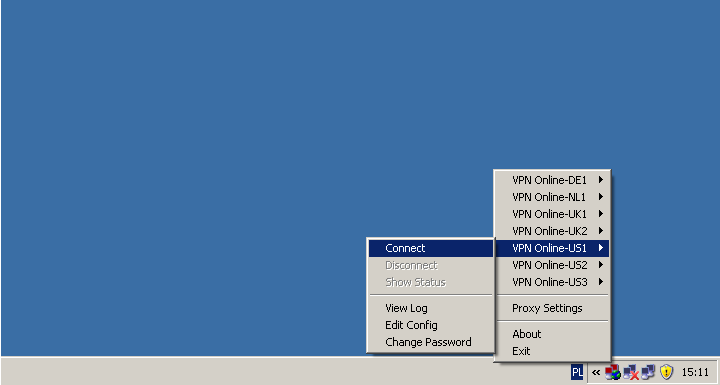
Przy pierwszym uruchomieniu OpenVPN i włączonym Firewallu zazwyczaj wyskakuje komunikat z
pytaniem czy blokować program openvpn ?
Proszę wybrać opcję : "Odblokuj"
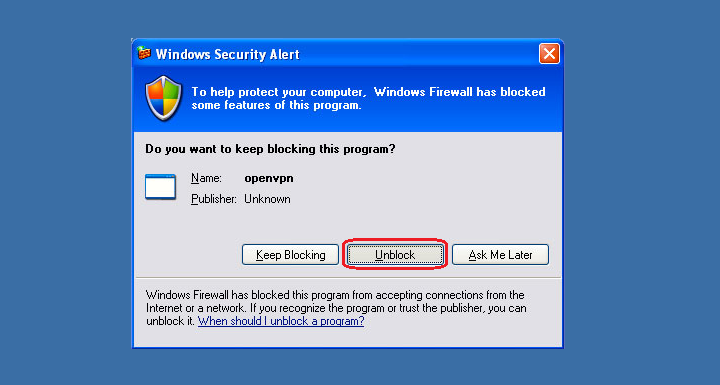
Po połączeniu zostaniemy poproszeni o wpisanie loginu i hasła.
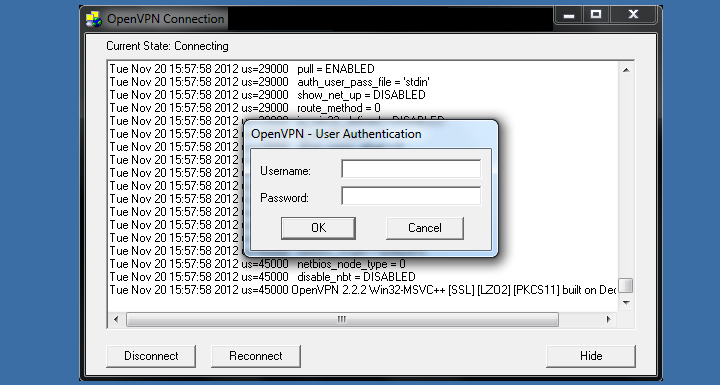
Aby się rozłączyć należy kliknąć prawym przyciskiem na ikonkę OpenVPN (prawy dolny róg przy zegarze) wybrać serwer do, którego jesteśmy połączeniu i kliknąć : "Disconnect"